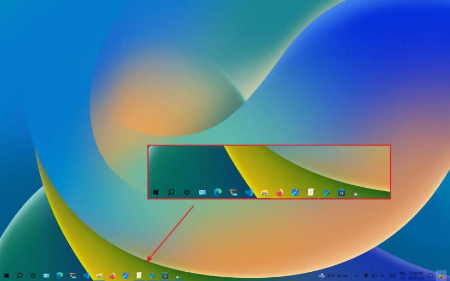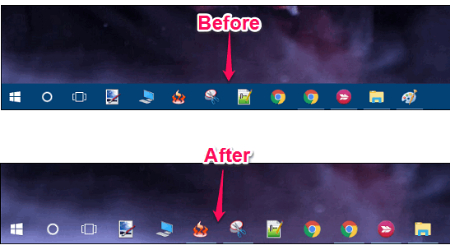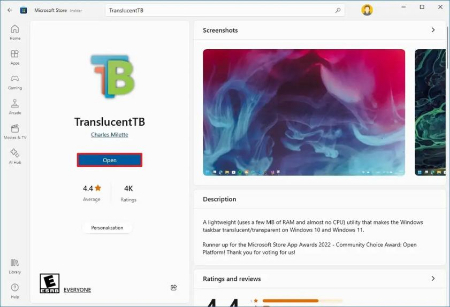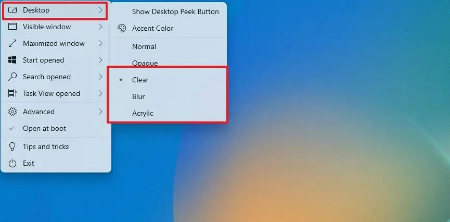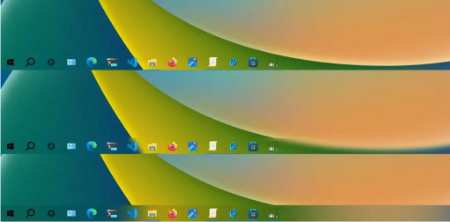چگونه نوار وظیفه را در ویندوز 10 کاملاً شفاف کنیم؟
- مجموعه: ترفندهای کامپیوتری
با این ترفند ساده؛ تسکبار ویندوز خود را شفاف کنید
ویندوز 10 امکان شفاف کردن کامل نوار وظیفه را بهصورت پیشفرض ندارد، اما میتوانید با استفاده از یک برنامه شخص ثالث این کار را انجام دهید. در این راهنما، نحوه انجام آن را آموزش میدهیم.
علاوه بر این، ویندوز 10 گزینههای دیگری برای سفارشیسازی نوار وظیفه ارائه میدهد. میتوانید کنترل کنید که چه مواردی در قسمت اعلان ظاهر میشوند، نشانهای برنامه را غیرفعال کنید و مطالب نیمه شفاف را فعال کنید. با این حال، نمیتوانید نوار وظیفه را کاملاً شفاف کنید یا از محو کردن آن برای شبیهسازی شیشههای مات استفاده کنید.
خوشبختانه، میتوانید از ابزارهای شخص ثالث مانند «TranslucentTB» برای تغییر رفتار نوار وظیفه استفاده کنید تا کاملاً شفاف شود یا جلوههای تاری یا اکریلیک اضافه کنید.
در این راهنما مراحل شفاف سازی کامل نوار وظیفه در ویندوز 10 را به شما آموزش می دهم.
هشدار: شما از یک برنامه شخص ثالث استفاده خواهید کرد. در حالی که برنامه آزمایش شده است و به درستی کار می کند، بدانید که استفاده از ابزارهای شخص ثالث گاهی اوقات می تواند مشکلاتی ایجاد کند. با مسئولیت خود از آن استفاده کنید.
نوار وظیفه را در ویندوز 10 کاملاً شفاف کنید
برای شفاف کردن نوار وظیفه، از این مراحل استفاده کنید:
1. صفحه دانلود Microsoft Store را باز کنید.
2. روی دکمه دریافت برای برنامه TrasnlucentTB کلیک کنید.
3. روی دکمه Open کلیک کنید.
4. روی دکمه Continue (در صورت وجود) کلیک کنید.
5. روی نماد TrasnlucentTB در System Tray کلیک کنید و جلوه شفافیت را انتخاب کنید:
• Clear: نوار وظیفه را کاملاً شفاف نشان می دهد.
• Blur: جلوه شیشه مات را در نوار وظیفه نشان می دهد.
• اکریلیک: یک جلوه نیمه شفاف را در نوار وظیفه نشان می دهد.
پس از تکمیل مراحل، نوار وظیفه اکنون باید کاملاً شفاف در ویندوز 10 ظاهر شود.
علاوه بر این، هنگام باز کردن عناصر مختلف، مانند منوی استارت، جستجو و نمای کار، می توانید ظاهر نوار وظیفه را نیز تغییر دهید.
سوالات متداول درباره شفاف کردن Taskbar در ویندوز 10
1. آیا شفاف کردن Taskbar در ویندوز 10 باعث کاهش عملکرد میشود؟
خیر، شفاف کردن Taskbar در ویندوز 10 باعث کاهش عملکرد نمیشود. این کار تنها باعث میشود که تسکبار بهعنوان یک عنصر شفاف در پسزمینه نمایش داده شود. بنابراین، هیچ تأثیری بر سرعت یا عملکرد ویندوز شما نخواهد داشت.
2. آیا میتوان میزان شفافیت Taskbar در ویندوز 10 را تنظیم کرد؟
بله، میتوان میزان شفافیت Taskbar در ویندوز 10 را تنظیم کرد. برای این کار، میتوانید از برنامه Taskbar Transparency استفاده کنید. این برنامه به شما امکان میدهد تا میزان شفافیت Taskbar را از 0 تا 100% تنظیم کنید.
3. آیا میتوان Taskbar را در ویندوز 10 کاملاً شفاف کرد؟
بله، میتوان Taskbar را در ویندوز 10 کاملاً شفاف کرد. برای این کار، باید میزان شفافیت Taskbar را به 100% تنظیم کنید.
4. آیا میتوان Taskbar را در ویندوز 10 بهصورت پویا شفاف کرد؟
بله، میتوان Taskbar را در ویندوز 10 بهصورت پویا شفاف کرد. برای این کار، میتوانید از برنامه Taskbar Transparency استفاده کنید. این برنامه به شما امکان میدهد تا میزان شفافیت Taskbar را بر اساس میزان روشنایی صفحه یا میزان فعالیت Taskbar تنظیم کنید.
5. آیا میتوان Taskbar را در ویندوز 10 با استفاده از تنظیمات پیشفرض شفاف کرد؟
خیر، نمیتوان Taskbar را در ویندوز 10 با استفاده از تنظیمات پیشفرض شفاف کرد. برای انجام این کار، باید از یک برنامه شخص ثالث یا یک تغییر رجیستری استفاده کنید.
6. آیا شفاف کردن Taskbar در ویندوز 10 باعث ایجاد مشکلاتی میشود؟
در بیشتر موارد، شفاف کردن Taskbar در ویندوز 10 باعث ایجاد مشکلاتی نمیشود. با این حال، در برخی موارد، ممکن است باعث ایجاد مشکلاتی شود.
نتیجه پایانی
شفاف کردن Taskbar در ویندوز 10 یک روش ساده و آسان برای شخصیسازی ظاهر ویندوز شما است. این کار میتواند ظاهر ویندوز شما را مدرنتر و جذابتر کند و فضای بیشتری روی صفحه نمایش شما ایجاد کند. برای شفاف کردن Taskbar در ویندوز 10، میتوانید از یک برنامه شخص ثالث یا یک تغییر رجیستری استفاده کنید. برنامههای شخص ثالث معمولاً گزینههای بیشتری را برای تنظیم میزان شفافیت Taskbar در اختیار شما قرار میدهند.
اگر میخواهید Taskbar شما کاملاً شفاف باشد، میزان شفافیت را به 100% تنظیم کنید.
اگر میخواهید Taskbar شما کمی شفاف باشد، میزان شفافیت را به 50% یا کمتر تنظیم کنید.
گردآوری:بخش کامپیوتر و اینترنت بیتوته